前言
press方法是用来模拟键盘按键输入,可以组合使用,来模拟键盘输入,解决一些难定位的元素
入参介绍
以下是press源码中的函数介绍
| def press(key): | |
| :入参 | :param key: Key or combination of keys to be pressed. |
| Presses the given key or key combination. To press a normal letter key such | |
| as 'a' simply call `press` for it:: | |
| 举例 1 | press('a') |
| You can also simulate the pressing of upper case characters that way:: | |
| 举例2 | press('A') |
| The special keys you can press are those given by Selenium's class | |
| :py:class:`selenium.webdriver.common.keys.Keys`. Helium makes all those keys | |
| available through its namespace, so you can just use them without having to | |
| refer to :py:class:`selenium.webdriver.common.keys.Keys`. For instance, to | |
| press the Enter key:: | |
| 举例3 | press(ENTER) |
| To press multiple keys at the same time, concatenate them with `+`. For | |
| example, to press Control + a, call:: | |
| 举例4 | press(CONTROL + 'a') |
| """ | |
| _get_api_impl().press_impl(key) |
以下是所有的入参关键字:
| NULL = Keys.NULL |
| CANCEL = Keys.CANCEL |
| HELP = Keys.HELP |
| BACK_SPACE = Keys.BACK_SPACE |
| TAB = Keys.TAB |
| CLEAR = Keys.CLEAR |
| RETURN = Keys.RETURN |
| ENTER = Keys.ENTER |
| SHIFT = Keys.SHIFT |
| LEFT_SHIFT = Keys.LEFT_SHIFT |
| CONTROL = Keys.CONTROL |
| LEFT_CONTROL = Keys.LEFT_CONTROL |
| ALT = Keys.ALT |
| LEFT_ALT = Keys.LEFT_ALT |
| PAUSE = Keys.PAUSE |
| ESCAPE = Keys.ESCAPE |
| SPACE = Keys.SPACE |
| PAGE_UP = Keys.PAGE_UP |
| PAGE_DOWN = Keys.PAGE_DOWN |
| END = Keys.END |
| HOME = Keys.HOME |
| LEFT = Keys.LEFT |
| ARROW_LEFT = Keys.ARROW_LEFT |
| UP = Keys.UP |
| ARROW_UP = Keys.ARROW_UP |
| RIGHT = Keys.RIGHT |
| ARROW_RIGHT = Keys.ARROW_RIGHT |
| DOWN = Keys.DOWN |
| ARROW_DOWN = Keys.ARROW_DOWN |
| INSERT = Keys.INSERT |
| DELETE = Keys.DELETE |
| SEMICOLON = Keys.SEMICOLON |
| EQUALS = Keys.EQUALS |
| NUMPAD0 = Keys.NUMPAD0 |
| NUMPAD1 = Keys.NUMPAD1 |
| NUMPAD2 = Keys.NUMPAD2 |
| NUMPAD3 = Keys.NUMPAD3 |
| NUMPAD4 = Keys.NUMPAD4 |
| NUMPAD5 = Keys.NUMPAD5 |
| NUMPAD6 = Keys.NUMPAD6 |
| NUMPAD7 = Keys.NUMPAD7 |
| NUMPAD8 = Keys.NUMPAD8 |
| NUMPAD9 = Keys.NUMPAD9 |
| MULTIPLY = Keys.MULTIPLY |
| ADD = Keys.ADD |
| SEPARATOR = Keys.SEPARATOR |
| SUBTRACT = Keys.SUBTRACT |
| DECIMAL = Keys.DECIMAL |
| DIVIDE = Keys.DIVIDE |
| F1 = Keys.F1 |
| F2 = Keys.F2 |
| F3 = Keys.F3 |
| F4 = Keys.F4 |
| F5 = Keys.F5 |
| F6 = Keys.F6 |
| F7 = Keys.F7 |
| F8 = Keys.F8 |
| F9 = Keys.F9 |
| F10 = Keys.F10 |
| F11 = Keys.F11 |
| F12 = Keys.F12 |
| META = Keys.META |
| COMMAND = Keys.COMMAND |
press案例分析
1、我们来介绍一下滚动页面的应用
代码:
start_chrome("https://www.icourse163.org/")
time.sleep(2)
wait_until(Text("学校").exists)
highlight(Text("学校"))
time.sleep(2)
click(Text("学校"))
press(END)
time.sleep(10)
kill_browser()
效果:
看到右侧滚动条已经滚动到最下方
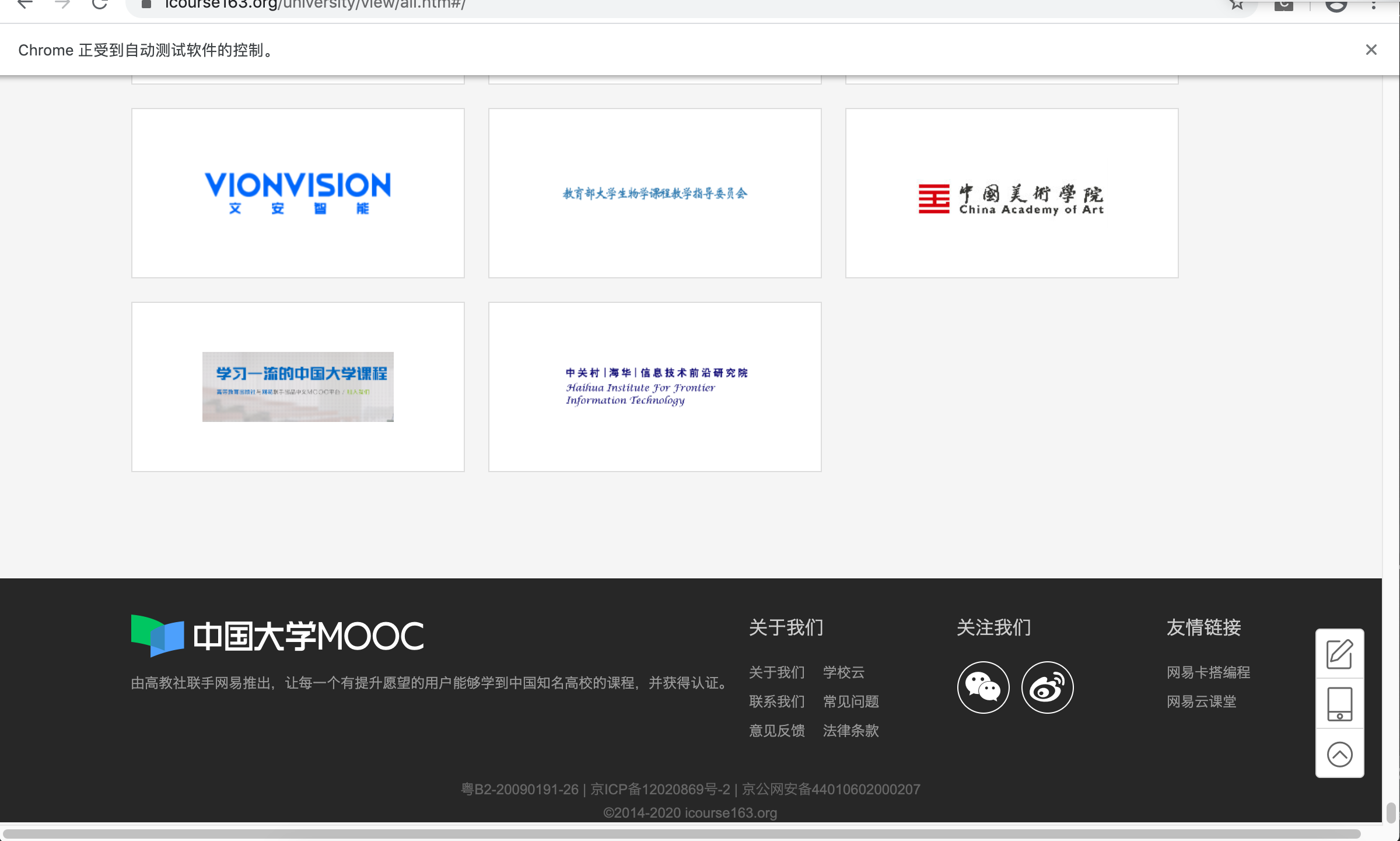
2、利用TAB键切换位置
如下图,先定位“1”,press(TAB),跳转到“贴吧搜索”,press(TAB),跳转到“2”,press(TAB),跳转到“3”

欢迎关注
